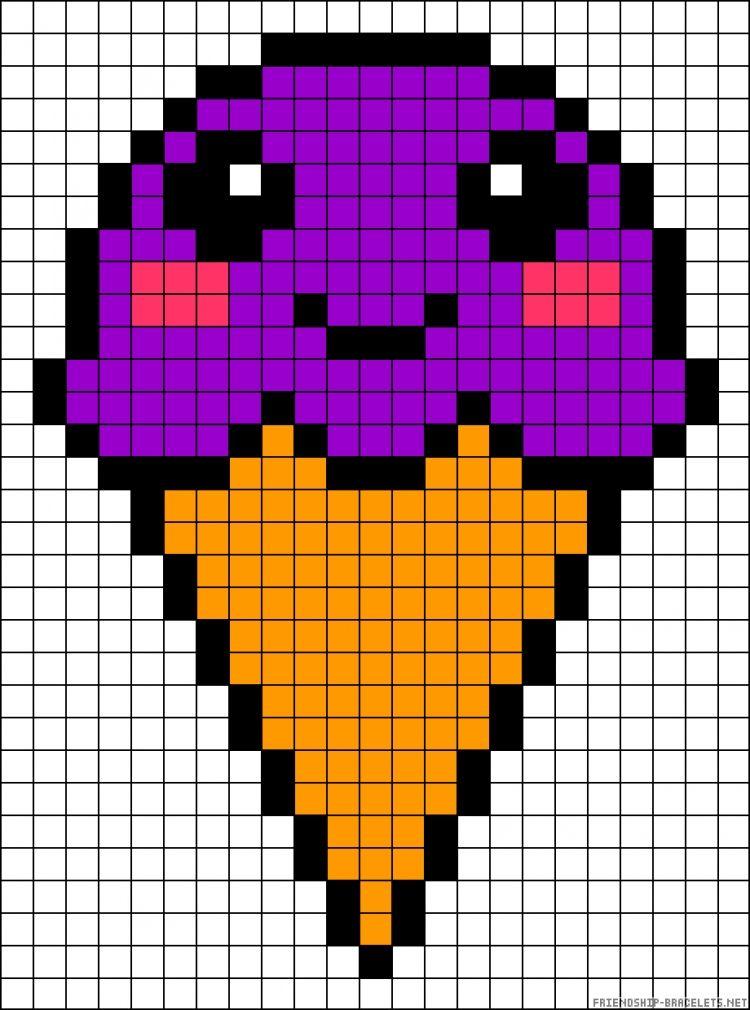Автоматическая вставка изображения в ячейку в Excel и Google Sheets
В этом руководстве показано, как автоматически вставить изображение в ячейку в Excel и Google Sheets.
Может возникнуть ситуация, когда вы хотите автоматически изменить изображение в ячейке в зависимости от того, что пользователь выбирает из раскрывающегося списка. Это можно сделать с помощью события изменения в VBA или с помощью методов, показанных ниже.
Создать список данных
Первым шагом в создании примера, показанного выше, является создание списка названий и изображений животных в специальной области рабочей книги. Это может быть отдельная книга из раскрывающегося списка, который вы создадите, или место в той же книге.
Создать раскрывающийся список
- Затем выберите ячейку, в которую вы хотите поместить раскрывающийся список.
- В ленте , выберите Данные > Инструменты данных > Проверка данных .

- На вкладке Настройки выберите Список под Разрешить и убедитесь, что в раскрывающемся списке Игнорировать пробел и установлены флажки . Выберите требуемый диапазон в качестве источника для раскрывающегося списка.
- Нажмите OK , чтобы добавить правило проверки данных в выбранную ячейку. Это создает первое раскрывающееся меню со списком животных.
Создать имя диапазона
Третьим шагом в создании динамического поиска изображений является создание имени диапазона.
- На ленте выберите Формулы > Определенные имена > Диспетчер имен , затем нажмите Создать .
- Вызовите имя диапазона AnimalsLookup , затем введите следующую формулу в поле Refers To коробка:
=ИНДЕКС('Список животных'!$B$2:$B$6,MATCH('Выбрать животное'!$C$2,'Список животных'!$A$2:$A$6,0)) - Часть формулы ИНДЕКС должна относиться к списку изображений, которые находятся в списке животных (например, B2:B6 в листе Список животных ).

- Часть формулы ПОИСКПОЗ должна соответствовать ячейке, в которой расположен раскрывающийся список (например, C2 в листе Select Animal ), списку названий животных в списке животных (например, A2:A6 в Список животных лист).
- Часть формулы ИНДЕКС должна относиться к списку изображений, которые находятся в списке животных (например, B2:B6 в листе Список животных ).
- Нажмите OK, чтобы добавить имя диапазона в книгу.
Создать связанное изображение
Теперь свяжите изображение с именем диапазона.
- На рабочем листе или в месте, где находится список изображений, щелкните ячейку за одним из животных и щелкните Копировать .
- Выберите ячейку, в которой вы хотите разместить изображение, рядом с раскрывающимся списком. Потом в Лента , нажмите Вставить > Другие параметры вставки > Вставить связанное изображение .
Изображение появится в выбранной ячейке.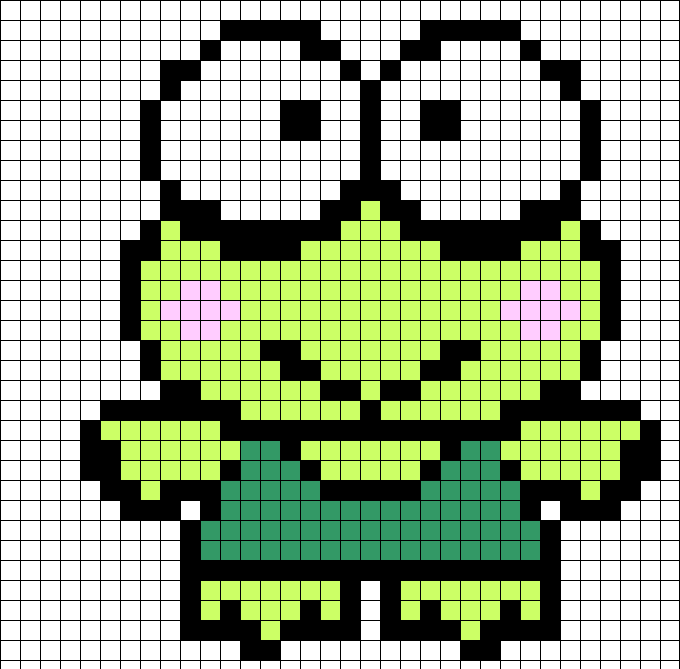 В строке формул вы можете увидеть формулу, связывающую картинку с ячейкой в списке картинок, откуда она была изначально скопирована.
В строке формул вы можете увидеть формулу, связывающую картинку с ячейкой в списке картинок, откуда она была изначально скопирована.
- Чтобы изменить формулу и создать ссылку на созданное имя диапазона, введите следующую формулу:
=ANIMALSLOOKUP где AnimalsLookup — это имя диапазона, которое мы создали для списка животных и изображений на листе Список животных .
Изображение автоматически изменится на то, что вы выберете в раскрывающемся списке. Измените выбор, чтобы увидеть новое изображение!
Автоматическая вставка изображения в Google Sheets
Процесс привязки изображения к раскрывающемуся списку в Google Sheets намного проще, чем в Excel. Это связано с тем, что, в отличие от Excel, Google Таблицы фактически хранят каждое изображение в отдельной ячейке. Это означает, что вы можете просто выполнить поиск в диапазоне, где хранятся имена и изображения животных.
- Как и в Excel, сначала создайте список животных и вставьте изображения в соседние ячейки.
- Чтобы вставить изображение в Google Таблицы, поместите курсор в ячейку, в которую вы хотите поместить изображение, и в Меню выберите Вставка > Изображение > Изображение в ячейке .
- Перейдите по URL-адресу нужного изображения или загрузите его из ранее сохраненного изображения. Это вставляет изображение в выбранную ячейку. Повторите процесс, чтобы создать список имен и изображений животных.
- Затем выберите ячейку, в которой должен появиться раскрывающийся список названий животных, и в меню выберите Проверка данных .
- Убедитесь, что выбран Список из диапазона , затем выберите диапазон, в котором хранятся имена животных, например, «Список животных»! А2: А6 .

- Нажмите Сохранить , чтобы сохранить раскрывающийся список в нужной ячейке (например, C2).
- Выберите ячейку D2 и введите следующую формулу ВПР:
=ВПР(C2,'Список животных'!A2:B6,2,false) Выберите животное из списка, чтобы показать соответствующее изображение животного.
- Измените размер строки, чтобы увеличить изображение.
Добавление изображений в файл с помощью мобильного устройства
Вы можете использовать свое мобильное устройство для добавления изображений в презентацию PowerPoint, документ Word или книгу Excel.
Подготовка к использованию камеры Continuity с Office для Mac
Для этой процедуры требуется iOS 12 на вашем мобильном устройстве и macOS Mojave на вашем Mac.
Войдите в один и тот же Apple ID как на Mac, так и на устройстве iOS.
Убедитесь, что Wi-Fi включен на обоих устройствах.
Убедитесь, что Bluetooth также включен на обоих устройствах.
Сделайте снимок и добавьте его
Вы можете выполнить эти действия в PowerPoint для Microsoft 365 для Mac или PowerPoint 2019.для Mac версии 16.19 или новее. Вы также можете выполнить эти действия в Word для Microsoft 365 для Mac или Word 2019 для Mac версии 16. 21 или новее. Найдите свою версию Office
21 или новее. Найдите свою версию Office
Откройте редактируемый документ на Mac в PowerPoint или Word.
Выберите место, куда вы хотите вставить фотографию, щелкнув правой кнопкой мыши или удерживая нажатой клавишу Control в документе.
Под именем устройства iOS, которое вы будете использовать для фотосъемки, выберите Сделать фото .
org/ListItem»>Если вас устраивает захваченное изображение, нажмите Используйте Фото . (Или, если вы хотите повторить попытку, нажмите
Через мгновение фотография будет вставлена в документ на вашем Mac. Теперь вы можете стилизовать, перемещать или изменять размер по своему усмотрению.
На устройстве iOS открывается приложение камеры. Сфотографируйтесь с ним.
Дополнительные инструкции см. в разделе Использование камеры Continuity на компьютере Mac.
Добавить существующую картинку
- org/ListItem»> Откройте презентацию, документ или книгу.
Коснитесь места, куда вы хотите добавить изображение.
На планшете Android нажмите Вставить .
На телефоне Android коснитесь значка «Изменить» , коснитесь «Главная », а затем коснитесь «Вставить ».
На вкладке Вставка коснитесь Изображения , а затем коснитесь Фото .

Если вы используете Excel, нажмите Вставить , а затем нажмите Фото .
Перейдите к изображению и коснитесь его, чтобы вставить.
Появится вкладка Изображение .
Сделайте снимок и добавьте его
- org/ListItem»>
Коснитесь места, куда вы хотите добавить изображение.
Коснитесь Вставьте .
На вкладке Вставка нажмите Изображения , а затем нажмите Камера .
Если вы используете Excel, нажмите «Вставить», а затем нажмите Камера .
org/ListItem»>После настройки изображения коснитесь кнопки камеры, чтобы сделать снимок и добавить его на слайд, документ или рабочую книгу. Чтобы удалить фотографию, коснитесь X.
Откройте презентацию, документ или книгу.
Коснитесь значка управления, чтобы просмотреть параметры камеры. Вы можете изменить экспозицию, установить таймер, изменить размер, перейти в ландшафтный режим или переключить камеру с задней на переднюю.
Примечание. Параметр вставки видео пока недоступен для PowerPoint на устройствах Android, а также недоступен в Word или Excel. Однако если видео было добавлено в другой версии Office, вы можете воспроизвести его на своем устройстве Android.
Кроме того, на iPad или iPhone вы можете добавить видео в презентацию PowerPoint.
Предоставьте Office доступ к вашим фотографиям
Прежде чем вы сможете добавлять изображения или видео, они должны быть сохранены на вашем iPad или iPhone, и вы должны предоставить своим приложениям Office доступ к ним.
Коснитесь Настройки .
Коснитесь Конфиденциальность .
Коснитесь Фото .
org/ListItem»>
Сдвиньте элемент управления для каждого приложения Office, чтобы предоставить этому приложению доступ.
Добавить существующую картинку
Откройте презентацию, документ или книгу.
Коснитесь места, куда вы хотите добавить изображение.
На iPad коснитесь Вставьте .

На iPhone коснитесь значка «Редактировать» , коснитесь Дом , а затем нажмите Вставить .
На вкладке Вставка нажмите Изображения , а затем перейдите к местоположению изображения.
Коснитесь изображения, чтобы добавить его.
Появится вкладка Изображение .
Сделайте снимок и добавьте его
Откройте презентацию, документ или книгу.
Коснитесь места, куда вы хотите добавить изображение.
Коснитесь Вставьте .
На iPhone коснитесь значка «Изменить» , коснитесь «Главная », а затем коснитесь «Вставить ».
На вкладке Вставка коснитесь Камера .
После того, как вы сделаете снимок, нажмите Использовать фото и добавьте его на слайд, документ или книгу. Чтобы удалить фотографию, нажмите Переснять , а затем Отменить .
Добавить существующее видео (только PowerPoint)
Прежде чем вы сможете добавить видео в презентацию, оно должно быть сохранено на вашем iPad или iPhone.
Откройте презентацию PowerPoint.
Выберите слайд, который будет содержать видео.

На iPad коснитесь Вставьте .
На iPhone коснитесь значка «Изменить» , коснитесь «Главная », а затем коснитесь «Вставить ».
На вкладке Вставка коснитесь Видео , а затем перейдите к местоположению вашего видео на iPad.
Коснитесь видео, чтобы добавить его в презентацию.
Добавить существующую картинку
Откройте презентацию, документ или книгу.
Коснитесь места, куда вы хотите добавить изображение.
На планшете Windows нажмите Вставить .
На телефоне с Windows дважды коснитесь нужного слайда, затем коснитесь Еще внизу экрана , коснитесь Главная , а затем коснитесь Вставить .
На вкладке Вставка коснитесь Изображения , а затем коснитесь Фото .
Перейдите к изображению и коснитесь его.
На планшете с Windows коснитесь Вставка .
На телефоне с Windows коснитесь галочки.
Появится вкладка Изображение .
Сделайте снимок и добавьте его
Откройте презентацию, документ или книгу.
Коснитесь места, куда вы хотите добавить изображение.
На планшете Windows нажмите Вставить . На телефоне с Windows дважды коснитесь нужного слайда, затем коснитесь Еще внизу экрана, нажмите Главная , а затем нажмите Вставить .
На вкладке Вставка коснитесь Камера .
(Необязательно) Коснитесь значка камеры заднего вида, чтобы переключить фокус камеры с заднего плана на передний.
Коснитесь значка камеры, чтобы сделать снимок.
Фотография появится на вашем экране. Чтобы изменить размер изображения, коснитесь значка «Соотношение сторон» . Чтобы вставить фотографию на слайд, коснитесь галочки . Чтобы удалить фотографию, коснитесь X .
Примечание: Параметр вставки видео пока недоступен для PowerPoint на устройствах Windows. Однако если видео было добавлено в другой версии Office, вы можете воспроизвести его на своем устройстве с Windows.